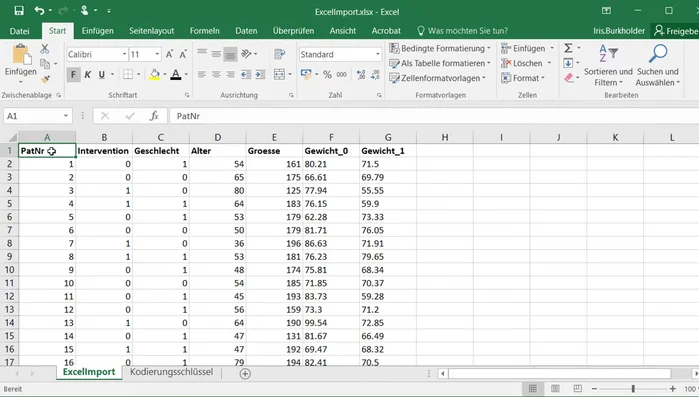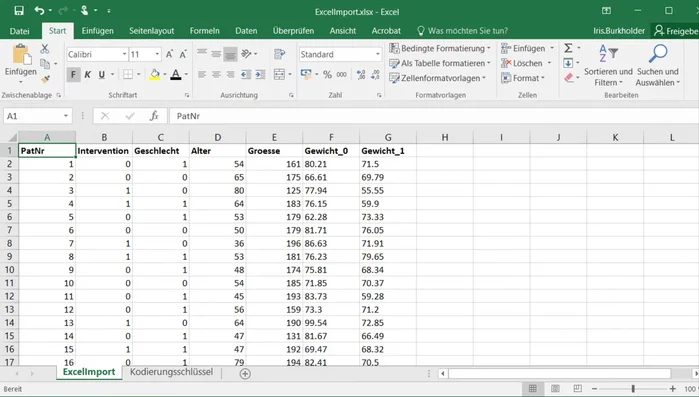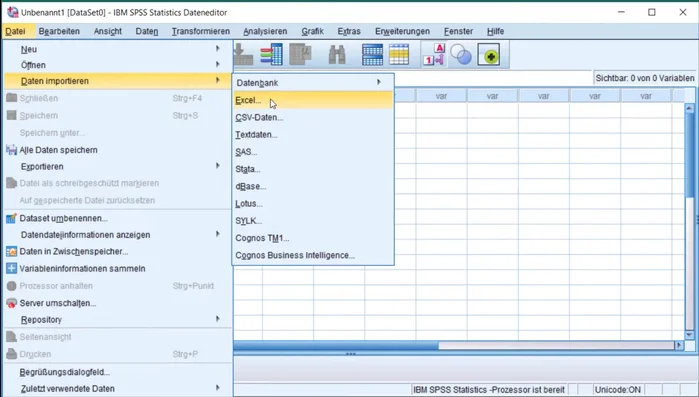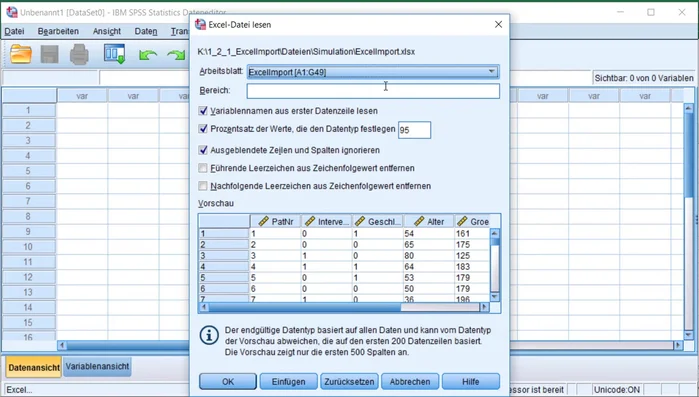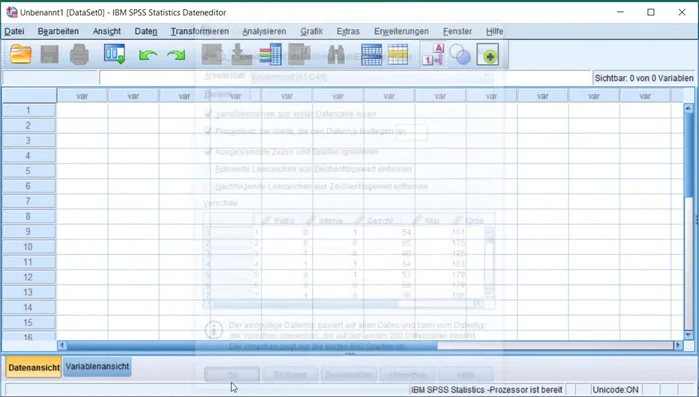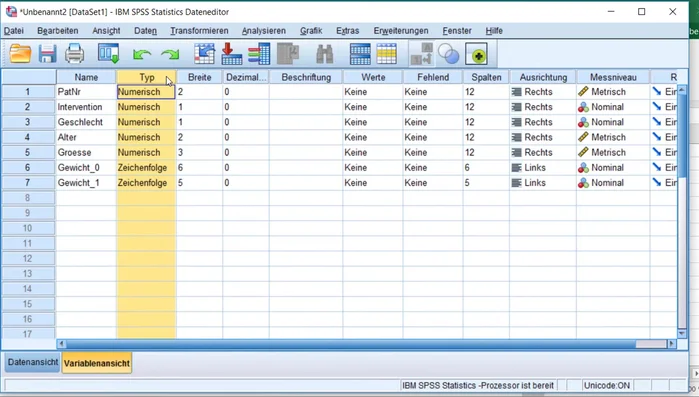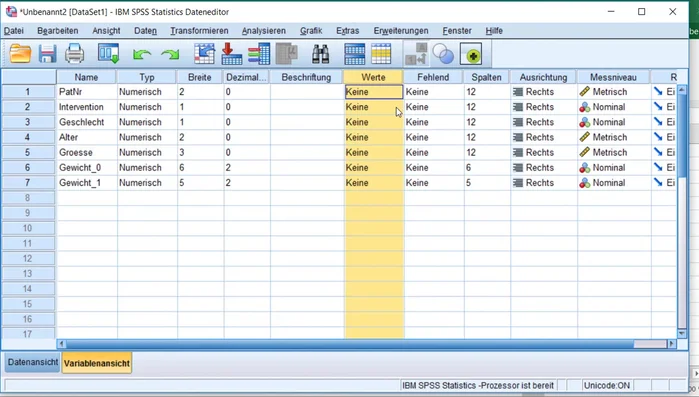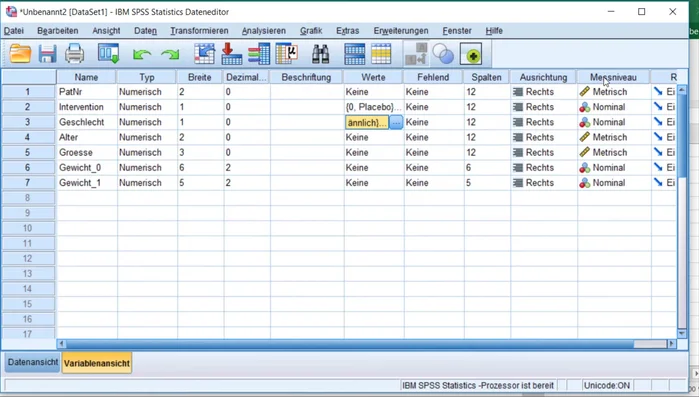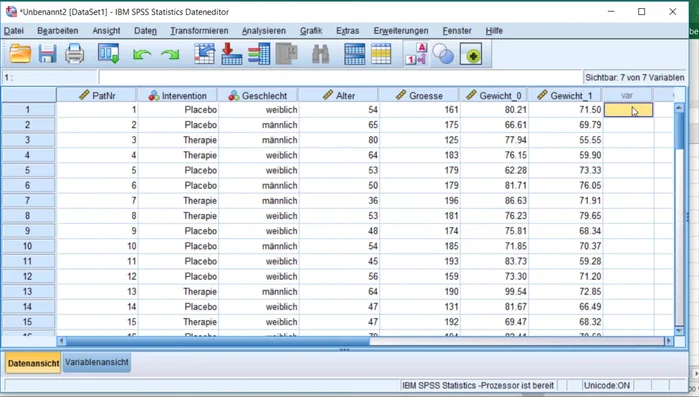Müssen Sie Excel-Daten in SPSS importieren? Verlieren Sie keine Zeit mit umständlichen Verfahren! Dieser Artikel zeigt Ihnen die schnellste Methode, um Ihre Excel-Daten effizient und fehlerfrei nach SPSS zu übertragen. Wir erklären Schritt für Schritt den optimalen Workflow, vermeiden potenzielle Probleme und sparen Ihnen wertvolle Zeit bei der Datenanalyse. Lernen Sie jetzt die effizienteste Technik kennen!
Schritt-für-Schritt-Anleitung
-
SPSS vorbereiten
- SPSS Programm öffnen.

SPSS vorbereiten -
Excel-Datei importieren
- In der Menüleiste auf 'Datei' -> 'Daten importieren' -> 'Excel' klicken.
- Die Excel-Datei auswählen und auf 'Öffnen' klicken.
- In der Vorschaumaske überprüfen, ob 'Variablennamen aus der ersten Datenzeile lesen' aktiviert ist (falls die erste Zeile Variablennamen enthält).
- Auf 'OK' klicken, um die Daten in SPSS zu importieren.




Excel-Datei importieren -
Variablentypen und -werte überprüfen und korrigieren
- In der Variablenansicht den Variablentyp und die Dezimalstellen überprüfen und korrigieren (z.B. numerische Variablen als Zeichenfolgen korrigieren).
- In der Variablenansicht unter 'Werte' die Kodierungen (z.B. 0 für Placebo, 1 für Therapie) für kategoriale Variablen definieren.


Variablentypen und -werte überprüfen und korrigieren -
Messniveau überprüfen und anpassen
- Das Messniveau (nominal, ordinal, metrisch) der Variablen überprüfen und gegebenenfalls anpassen.

Messniveau überprüfen und anpassen -
Datei speichern
- Die importierte Datei als SPSS-Datei speichern.

Datei speichern
Tipps
- Verwenden Sie einen Codierungsschlüssel, um die Bedeutung der kodierten Werte zu verstehen.
- Überprüfen Sie die Daten in der Vorschau und in der Variablenansicht sorgfältig auf Fehler.
Common Mistakes to Avoid
1. Falsches Datenformat
Grund: Excel-Dateien können verschiedene Formate (z.B. .xls, .xlsx, .xlsm) haben. SPSS kann nicht alle fehlerfrei importieren, besonders ältere .xls-Dateien können Probleme bereiten.
Lösung: Verwenden Sie eine aktuellere .xlsx-Datei oder konvertieren Sie die Datei vor dem Import in ein unterstütztes Format.
2. Inkonsistente Datentypen
Grund: Mischung von Zahlen und Text in einer Spalte oder ungültige Daten (z.B. Text in einer numerischen Spalte) führen zu Importfehlern oder falsch interpretierten Daten.
Lösung: Reinigen Sie die Excel-Daten vor dem Import und stellen Sie sicher, dass jeder Spalte der korrekte Datentyp zugewiesen ist.
3. Falsche Variablennamen
Grund: Ungültige Zeichen (z.B. Leerzeichen, Sonderzeichen) in den Excel-Spaltenüberschriften führen dazu, dass SPSS die Variablen nicht korrekt einliest.
Lösung: Verwenden Sie für die Spaltenüberschriften in Excel nur alphanumerische Zeichen und Unterstriche.
FAQs
Welche Excel-Versionen werden unterstützt?
Im Prinzip alle gängigen Excel-Versionen (.xls, .xlsx, .xlsm). SPSS kann aber mit sehr alten Formaten Probleme haben. Bei Schwierigkeiten empfiehlt sich die Speicherung der Excel-Datei im neueren .xlsx-Format.
Was mache ich, wenn SPSS meine Daten nicht richtig importiert?
Prüfen Sie die Datentypen in Excel (Datum, Text, Zahl). Ungültige Zeichen oder inkonsistente Formatierungen können zu Fehlern führen. Manchmal hilft es, die Excel-Datei vorher zu bereinigen und in einem einfachen Format zu speichern.
Wie vermeide ich Datenverlust beim Import?
Sichern Sie Ihre Excel-Datei unbedingt vorher! Überprüfen Sie nach dem Import in SPSS die Daten sorgfältig auf Vollständigkeit und Richtigkeit. Vergleichen Sie Stichprobenweise einige Datensätze mit dem Original.